
Читайте также:
|
Вызов формы создания и редактирования договора (см. Рисунок 63) осуществляется с помощью кнопок Создать Договор и Редактировать (см. подробнее в пункте 4.3.2.4 «Операции над договорами и проектами» на стр.72) формы Учета договоров (см. пункт 4.3.1 «
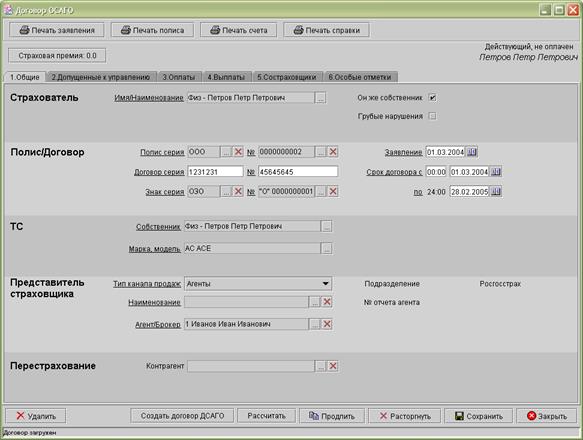
Рисунок 63 – Учет договоров ОСАГО. Форма создания и редактирования договора
Форма состоит из пяти «закладок», содержащих информацию по договору. Переход на интересующую закладку производится по нажатию левой кнопкой мыши на ее названии.
Работа с каждой из закладок описана в соответствующих разделах «Общие», «Оплаты» и «Выплаты». Остальные закладки аналогичны закладкам формы создания и редактирования проекта договора; см. подробнее в пунктах 4.4.2.2.2 – 4.4.2.2.4 (стр. 82 – 84).
В верхнем левом углу формы находится кнопка Страховая премия, на которой, после расчета страховой премии, выводится соответствующая сумма. По нажатию на эту кнопку, также, открывается форма страхового калькулятора (см. подробнее в пункте 4.4.2.6.1 на стр. 92).
На форме редактирования договора доступны следующие блоки операций над открытым в данной форме договором:
· Удалить – чтобы удалить открытый договор, нажмите на данную кнопку. Появится окно, где нужно подтвердить удаление договора без возможности восстановления или отменить операцию удаления:

· Сохранить – кнопка предназначена для сохранения в базе данных внесенных по договору сведений;
· Закрыть – чтобы закрыть форму редактирования и просмотра договора, нажмите на данную кнопку.
Операции расчета страховой премии, активизации проекта, печати счета или заявления описаны в пунктах 4.4.2.66 – 4.4.2.8.28 (стр. 92 – 94).
Для сохранения договора в базе данных следует ввести информацию, расположенную на следующих закладках.
4.4.2.4.1 Закладка «Общие»
Данная закладка предназначена для ввода общих данных по договору:
· Страхователь
o Имя/Наименование – поле обязательно для заполнения, укажите страхователя. Ввод данных страхователя осуществляется в форме ввода данных по физическому лицу или по юридическому лицу (см. пункты 2.3.9 «Форма выбора персоны» на стр. 27 и 2.3.11 «Ввод данных о юридическом лице» на стр. 31)
o Он же собственник – установите этот флаг, если страхователь является собственником ТС
o Грубые нарушения – установите этот флажок, если имеются грубые нарушения. Список нарушений доступен в справочнике «Грубые нарушения».
· Полис/Договор
o Полис серия, № - поля обязательны для заполнения, выберите из множества значений серию и номер полиса. Номер и серия полиса соответствуют (возможен один из вариантов):
§ Номеру и серии бланка договора, если вводится информация о заключенном агентом договоре;
§ Номеру и серии бланка полиса, вставленного в принтер при продаже нового договора непосредственно через систему.
o Договор серия, № - поля обязательны для заполнения, укажите серию и номер договора
o Знак серия, № - поля обязательны для заполнения, выберите из множества значений серию и номер знака, выданного (выдаваемого) страхователю
o Заявление – поле обязательно для заполнения, укажите дату заявления
o Срок договора с…по – поля обязательны для заполнения, введите или выберите с помощью календаря дату начала и окончания действия договора
o Регистрация – содержит дату ввода данных по договору в Систему (дата первого сохранения информации по текущему договору в Системе), устанавливается Системой автоматически
· ТС – введите информацию о транспортном средстве
o Собственник – поле обязательно для заполнения, выберите собственника ТС. Ввод данных собственника осуществляется в форме ввода данных по физическому лицу или по юридическому лицу (см. подразделы 2.3.9 «Форма выбора» на стр. 27 и 2.3.11 «Ввод данных о юридическом лице» на стр. 31)
Если Вы выбрали флаг Он же собственник, то в данном поле автоматически будут установлены те же данные, которые Вы указали в поле Имя/Наименование блока Страхователь
o Марка, модель – поле обязательно для заполнения, данное поле содержит информацию о марке и модели транспортного средства. Информация вводится в форме Транспортное средство, которая открывается при нажатии на кнопку  рядом с данным полем. Форма подробно описана в пункте 4.4.2.4.4 «Ввод и редактирование данных по ТС» на стр. 90.
рядом с данным полем. Форма подробно описана в пункте 4.4.2.4.4 «Ввод и редактирование данных по ТС» на стр. 90.
o Гос.рег.знак – нередактируемое поле, содержит гос.регистрационный знак. Информация доступна после ввода в форме «Транспортное средство»
· Представитель страховщика
o Тип канала продаж – поле обязательно для заполнения, выберите тип канала продаж из выпадающего списка. Список формируется автоматически на основе «Справочника типы каналов продаж»
o Наименование – поле обязательно для заполнения, выберите название представителя страховщика из множества доступных значений
o Агент/Брокер – поле обязательно для заполнения, выберите агента из множества доступных значений. Значения берутся из «Справочника агентов»
o Подразделение – устанавливается автоматически Системой на основе настроек
o № отчета агента – устанавливается автоматически после сверки отчетов агента (см. раздел 3.4 «Отчеты агентов» на стр.50)
· Перестрахование
o Контрагент – если договор является договором перестрахования, выберите контрагента из множества с помощью кнопки  .
.
4.4.2.4.2 Закладка «Оплаты»
Закладка предназначена для ввода оплат по договору. В верхней части закладки находится информация о начисленной премии (поле Начисленная). Далее следует выбрать Дату начисления (поле обязательно для заполнения).
Ниже находится список оплат страховых премий и список возврата страховых премий.

Рисунок 64 – Форма создания и редактирования договора. Закладка «Оплаты»
4.4.2.4.2.1 Управление оплатами
Для управления оплатами используйте список оплат страховых премий в верхней части закладки «Оплаты».
Чтобы удалить страховую премию, выберите ее в списке и нажмите на кнопку Удалить.
Чтобы просмотреть информацию по страховой премии выберите ее в списке и нажмите на кнопку Показать; для добавления информации об оплаченной премии нажмите на кнопку Добавить.

Рисунок 65 – Форма создания и редактирования договора ОСАГО. Ввод оплат
Откроется форма ввода оплат, на которой доступны следующие поля ввода и редактирования информации (все поля обязательны для заполнения):
· Оплаченная премия – введите размер оплаченной премии;
· Агент – выберите агента из списка агентов (открывается по нажатию на кнопку  рядом с данным полем);
рядом с данным полем);
· Тип оплаты – выберите значение из доступных в списке. Список формируется на основе «Справочника типов платежей АРМ»;
· Тип документа - выберите значение из доступных в списке. Список формируется на основе справочника «Типы платежных документов»;
· № документа –введите номер платежного документа;
· Дата оплаты, Дата поступления – поля укажите дату оплаты по платежному документу и дату поступления оплаты, соответственно. Или выберите их с помощью календаря.
По окончании редактирования или ввода информации о новой оплаченной премии, нажмите на кнопку ОК, чтобы сохранить изменения; или кнопку Отмена, чтобы отменить ввод данных или их изменение.
4.4.2.4.2.2 Возврат страховой премии
Для управления возвратом страховой премии используйте список Возврат страховой премии части закладки «Оплаты».
Чтобы удалить возврат страховой премию, выберите соответствующую строку в списке и нажмите на кнопку Удалить.
Чтобы просмотреть информацию по возврату страховой премии выберите соответствующую строку в списке и нажмите на кнопку Показать. Для добавления информации о возврате премии нажмите на кнопку Добавить.

Рисунок 66 – Форма создания и редактирования договора ОСАГО. Возврат премии
Откроется форма просмотра и редактирования возврата премии, на которой доступны следующие поля ввода и редактирования информации:
· Дата возврата – поле обязательно для заполнения, укажите дату возврата вручную или выберите ее с помощью календаря;
· Номер акта – введите номер акта, по которому произведен возврат премии;
· Сумма возврата – поле обязательно для заполнения, введите сумму возврата премии.
По окончании редактирования или ввода информации о возврате страховой премии, нажмите на кнопку ОК, чтобы сохранить изменения; или кнопку Отмена, чтобы отменить ввод данных или их изменение.
4.4.2.4.3 Закладка «Выплаты»
Закладка предназначена для просмотра информации по выплатам. При переходе на нее становится доступным список страховых случаев и заявленных ущербов по ним. Данные формируются на основании ущербов, указанных в заявлении о ДТП (если оно произошло).

Рисунок 67 – Форма создания и редактирования договора. Закладка «Оплаты»
Если договор был пролонгирован, по нажатию на кнопку Страховые случаи предыдущего договора доступен список страховых случаев, который открывается в новом окне, например:
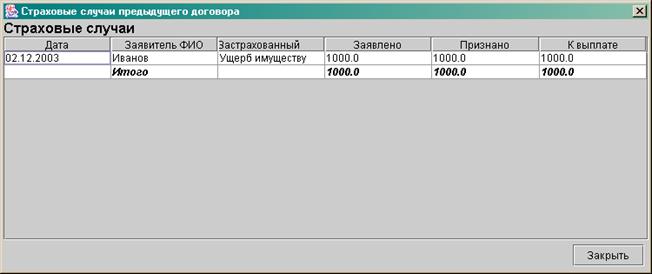
Дата добавления: 2015-08-20; просмотров: 71 | Нарушение авторских прав
| <== предыдущая страница | | | следующая страница ==> |
| Создание и редактирование проекта договора | | | Ввод и редактирование данных по ТС |